
विंडोज विंडोमध्ये एक सिस्टम घटक आहे जो एक कठोर डिस्कवर फायली निर्देशांकासाठी जबाबदार आहे. या सामग्रीमध्ये, या सेवेबद्दल ते कसे कार्य करते याबद्दल वर्णन केले जाईल, ते कसे कार्य करते आणि ते कसे बंद करावे ते प्रभावित करते.
हार्ड डिस्कवर निर्देशांक
विंडोज ऑपरेटिंग सिस्टम्समध्ये फाइल इंडेक्सिंग सेवा, वापरकर्त्याने वापरकर्त्याच्या डिव्हाइसेसवर आणि कॉर्पोरेट कॉम्प्यूटर नेटवर्कवर दस्तऐवजांची शोध घेण्याची गती वाढविण्यासाठी विंडोज विकसित केले आहे. ते बॅकग्राउंडमध्ये कार्य करते आणि डिस्कवरील सर्व फोल्डर, लेबले आणि डेटाचे स्थान डेटाबेसमध्ये आहे. परिणामी, एक निश्चित कार्ड फाइल प्राप्त केली जाते, ज्यामध्ये ड्राइव्हवरील फायलींचे सर्व पत्ता स्पष्टपणे परिभाषित केले आहे. या ऑर्डर केलेल्या सूचीवर आणि विंडोज ऑपरेटिंग सिस्टम चालू करते, जेव्हा वापरकर्ता काही दस्तऐवज शोधू इच्छित असतो आणि "एक्सप्लोरर" मधील शोध क्वेरीमध्ये प्रवेश करेल.प्रो आणि गाई फाइल इंडेक्सिंग सेवा
संगणकावरील सर्व फायलींच्या नोंदणीमध्ये कायमचा प्रवेश सिस्टम कार्यप्रदर्शन आणि हार्ड डिस्कचा कालावधी मारू शकतो आणि जर आपण सॉलिड-स्टेट ड्राइव्ह वापरत असाल तर ते अनुक्रमांक नाही - एसएसडी स्वतःमध्ये वेगवान आहे आणि सतत डेटा रेकॉर्ड खर्च केला जाणार नाही. खाली असलेली सामग्री ही प्रणाली घटक अक्षम करण्याचा मार्ग दर्शवेल.
तथापि, आपण बर्याचदा अंगभूत निधी वापरून फायली शोधत असल्यास, हे घटक शक्य तितके शक्य नसतील, कारण शोध तत्काळ होईल आणि ऑपरेटिंग सिस्टम नेहमी पीसीवरील सर्व दस्तऐवजांची जनगणना आयोजित करेल प्रत्येक वेळी वापरकर्त्यांकडून प्रत्येक वेळी जेव्हा ती शोध क्वेरी येते तेव्हा संपूर्ण डिस्क स्कॅन करणे.
फाइल इंडेक्सिंग सेवा अक्षम करा
हे घटक बंद करणे हे काही माऊस क्लिक आहे.
- विंडोज बटण (कीबर्गवर किंवा टास्कबारवर) दाबून "सेवा" प्रोग्राम चालवा. फक्त "सेवा" शब्द टाइप करणे सुरू करा. प्रारंभ मेनूमध्ये, या सिस्टम घटकाच्या चिन्हावर क्लिक करा.
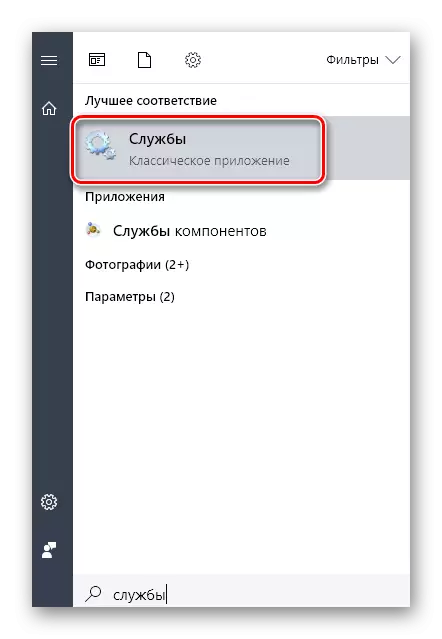
- "सेवा" विंडोमध्ये, "विंडोज शोध" स्ट्रिंग शोधा. त्यावर क्लिक करा उजवे-क्लिक करा आणि "गुणधर्म" पर्याय निवडा. "प्रारंभ" फील्डमध्ये, "स्थिती" स्तंभात "अक्षम", "अक्षम" ठेवा. सेटिंग्ज लागू करा आणि "ओके" क्लिक करा.
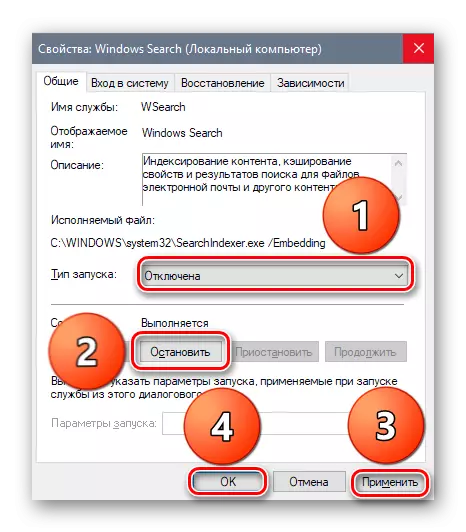
- सिस्टममध्ये स्थापित केलेल्या प्रत्येक डिस्कसाठी अनुक्रमणिका अक्षम करण्यासाठी आपल्याला "एक्सप्लोरर" वर जाण्याची आवश्यकता आहे. तेथे जाण्यासाठी विन + ई की संयोजना दाबा आणि काही ड्राइव्हचे गुणधर्म मेनू उघडा.
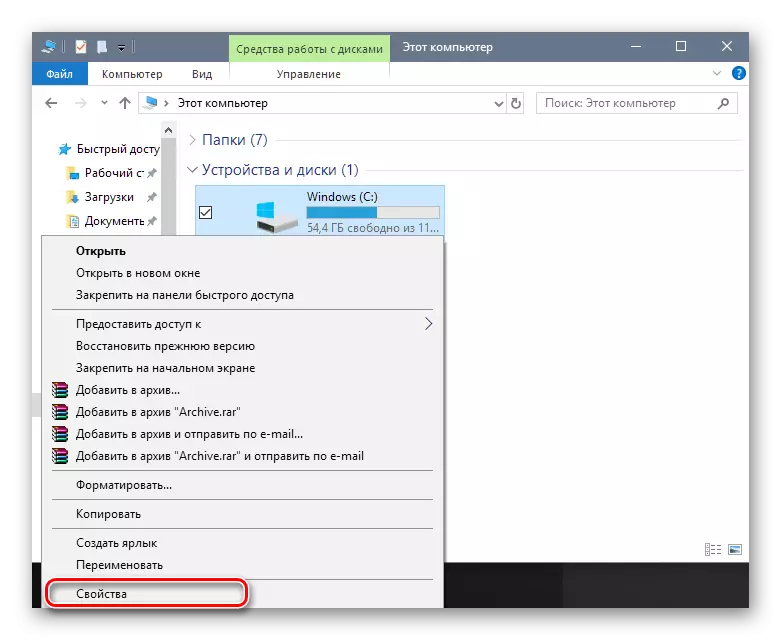
- "गुणधर्म" विंडोमध्ये, आम्ही स्क्रीनशॉटमध्ये दर्शविल्याप्रमाणे सर्वकाही करतो. आपल्याकडे पीसीमध्ये अनेक स्टोरेज डिव्हाइसेस असल्यास, त्यापैकी प्रत्येकासाठी पुन्हा करा.

निष्कर्ष
विंडोज इंडेक्सिंग सेवेसाठी उपयुक्त असू शकते परंतु त्यापैकी बहुतेक याचा वापर करीत नाहीत आणि म्हणूनच त्याचे कार्य आढळले नाही. अशा वापरकर्त्यांसाठी, या सामग्रीमध्ये, या सिस्टम घटकांच्या डिस्कनेक्शनवरील सूचना दर्शविली गेली. या लेखात या सेवेच्या उद्देशाविषयी, ते कसे कार्य करते आणि संपूर्ण संगणकाच्या कामगिरीवर त्याचा प्रभाव सांगण्यात आला.
